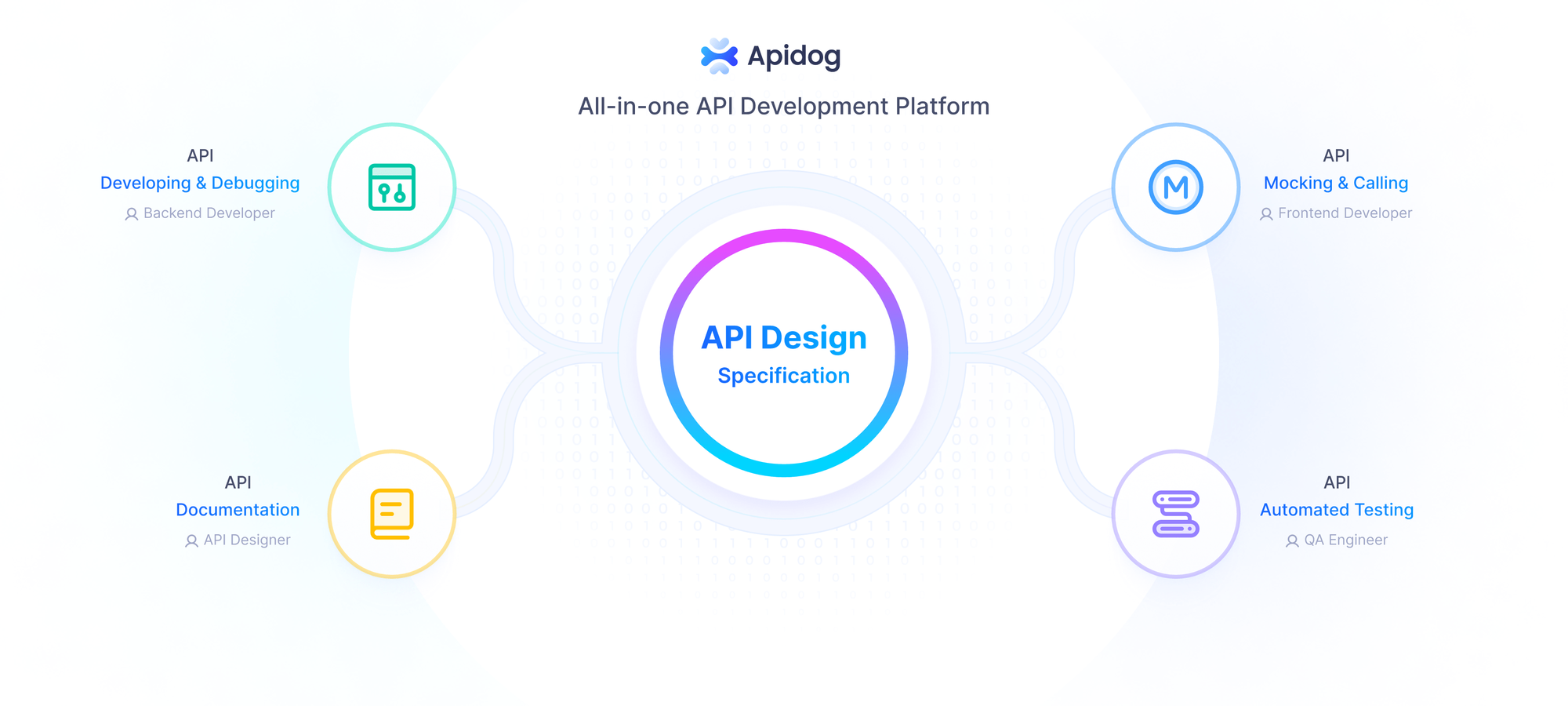Windsurf, desenvolvido pela Codeium, é um ambiente de desenvolvimento integrado (IDE) de ponta que redefine a codificação com sua inteligência agentiva. Diferente das IDEs tradicionais, o Windsurf aproveita a inteligência artificial para atuar como um assistente virtual, oferecendo recursos como autocompletar, depuração e integração perfeita de API. Quer você seja um desenvolvedor experiente ou um iniciante, o design intuitivo e os recursos poderosos do Windsurf o tornam a melhor escolha para o desenvolvimento de software moderno. Além disso, sua compatibilidade com ferramentas como o Apidog, uma plataforma gratuita de gerenciamento de API, aumenta sua utilidade para projetos baseados em API.
Por Que Escolher o Windsurf?
Antes de prosseguir com a instalação, entenda por que o Windsurf se destaca. Sua inteligência agentiva, impulsionada por recursos como o Cascade, permite a colaboração em tempo real com sua base de código. O Windsurf prevê sua intenção, automatiza tarefas repetitivas e se integra perfeitamente com APIs através de ferramentas como o Apidog. Além disso, ele é construído sobre o Visual Studio Code (VS Code), garantindo familiaridade ao mesmo tempo que introduz recursos avançados baseados em IA. Consequentemente, os desenvolvedores experimentam codificação mais rápida, menos erros e produtividade aprimorada. Agora, vamos explorar os requisitos do sistema e os passos de instalação para cada sistema operacional.
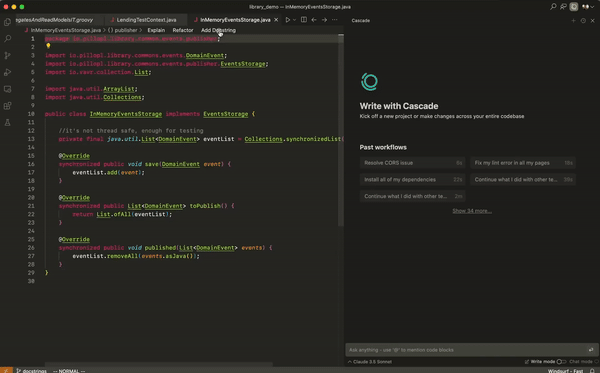
Requisitos do Sistema para o Windsurf
Para garantir uma instalação tranquila, verifique se seu sistema atende aos requisitos do Windsurf:
- Windows: Windows 10/11 (x64 ou Arm64), 8 GB de RAM (16 GB recomendado), 2 GB de espaço livre em disco.
- Mac: macOS 11 (Big Sur) ou posterior, 8 GB de RAM (16 GB recomendado), 2 GB de espaço livre em disco.
- Linux: Ubuntu 20.04 ou posterior (ou equivalente), 8 GB de RAM (16 GB recomendado), 2 GB de espaço livre em disco.
- Internet: Conexão estável para baixar e sincronizar plugins.
- Opcional: Apidog para teste e gerenciamento de API.
Essas especificações garantem desempenho ideal, especialmente ao usar os recursos de IA do Windsurf e o Apidog para fluxos de trabalho de API. Em seguida, abordaremos o processo de instalação para cada plataforma.
Baixando e Instalando o Windsurf no Windows
Passo 1: Baixe o Instalador do Windsurf
Primeiro, navegue até o site oficial do Windsurf. Localize a seção “Download” e selecione a opção Windows. O site oferece um instalador .exe para arquiteturas x64 e Arm64. Escolha a versão apropriada com base no seu sistema. Por exemplo, a maioria dos PCs modernos usa x64. Clique no link de download, e o navegador salvará o arquivo (por exemplo, WindsurfSetup-x64.exe) na sua pasta de download padrão.
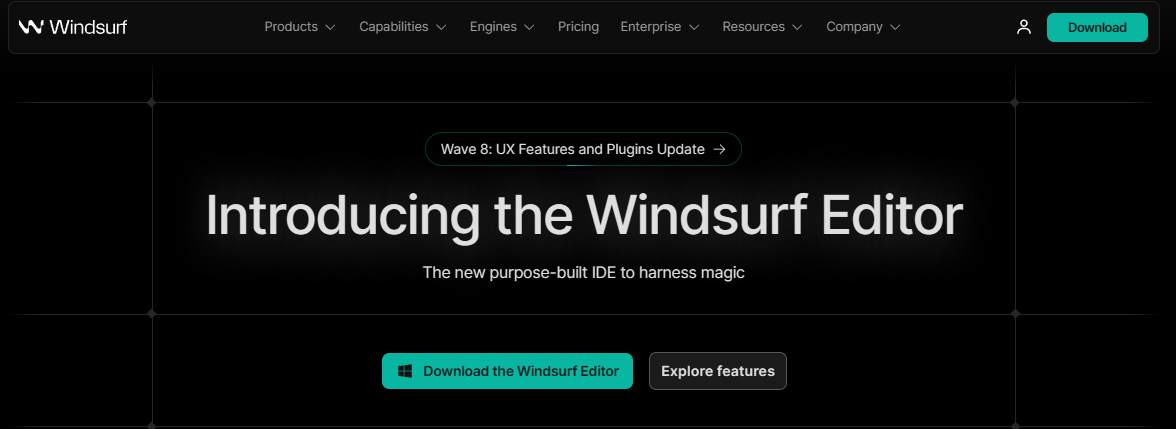
Passo 2: Execute o Instalador
Após o download, localize o arquivo .exe na sua pasta Downloads. Dê um duplo clique para iniciar o instalador. O Windows pode exibir um prompt de Controle de Conta de Usuário (UAC); clique em “Sim” para prosseguir. O assistente de configuração será aberto, guiando você pelo processo. Selecione o diretório de instalação preferido (o padrão é C:\Program Files\Windsurf) e escolha se deseja criar um atalho na área de trabalho. Clique em “Avançar” para continuar.
Passo 3: Instale o Windsurf
O instalador extrai arquivos e instala o Windsurf, o que geralmente leva de 1 a 2 minutos. Certifique-se de que sua conexão com a internet permaneça ativa, pois o instalador pode baixar dependências adicionais. Ao concluir, marque a caixa para iniciar o Windsurf imediatamente e clique em “Concluir”. O Windsurf será aberto, solicitando que você faça login ou crie uma conta Codeium para acessar os recursos de IA.

Passo 4: Sincronize as Configurações do VS Code
Como o Windsurf é um fork do VS Code, ele importa automaticamente seus plugins e configurações existentes do VS Code. Navegue até o menu “Configurações” e selecione “Sincronizar Configurações do VS Code”. Este recurso garante a continuidade, economizando tempo na reconfiguração. Além disso, integre o Apidog instalando sua extensão a partir do marketplace do Windsurf para aprimorar o desenvolvimento de API.
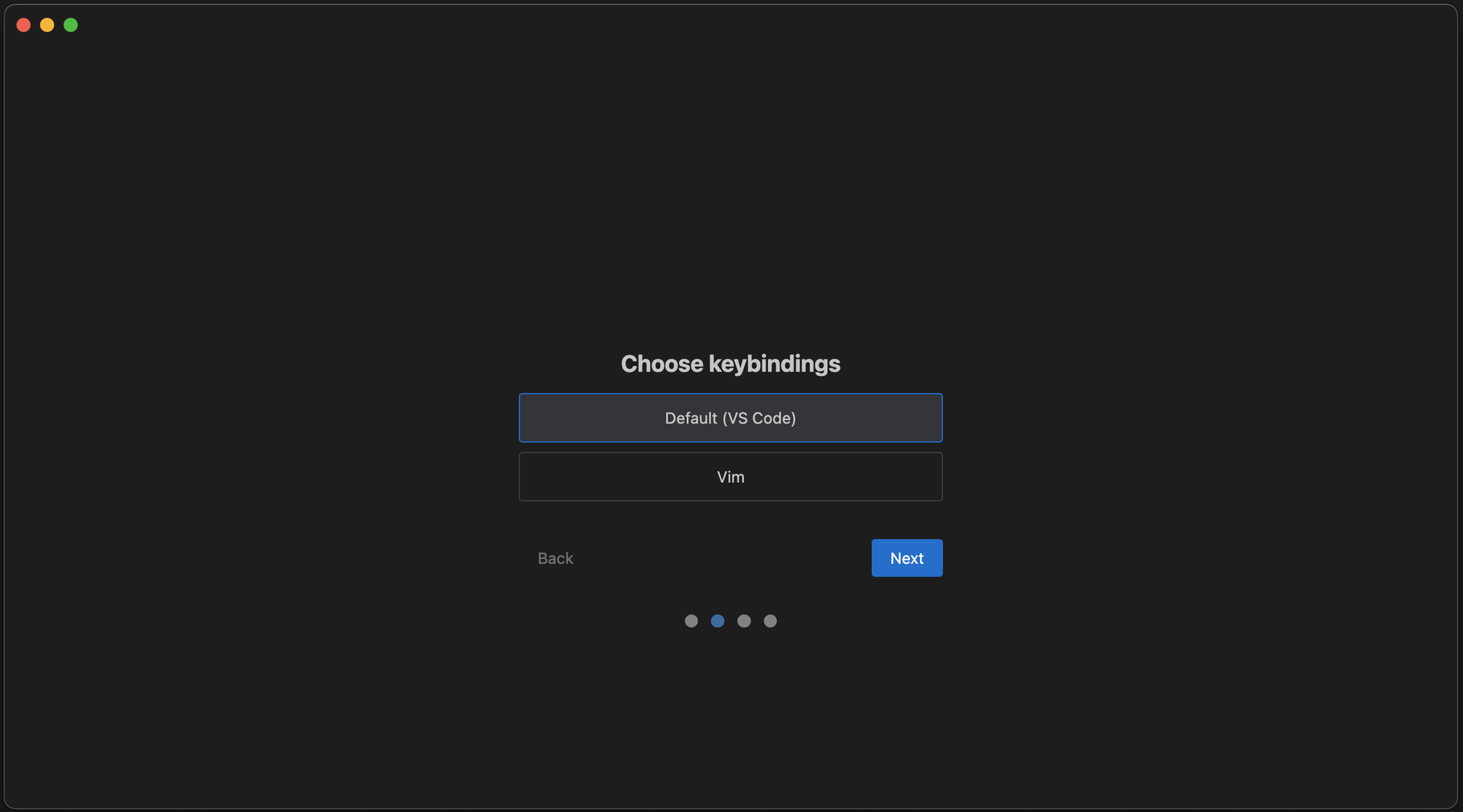
Passo 5: Verifique a Instalação
Para confirmar que o Windsurf foi instalado corretamente, crie um novo projeto e teste recursos como autocompletar ou a interface de chat do Cascade.
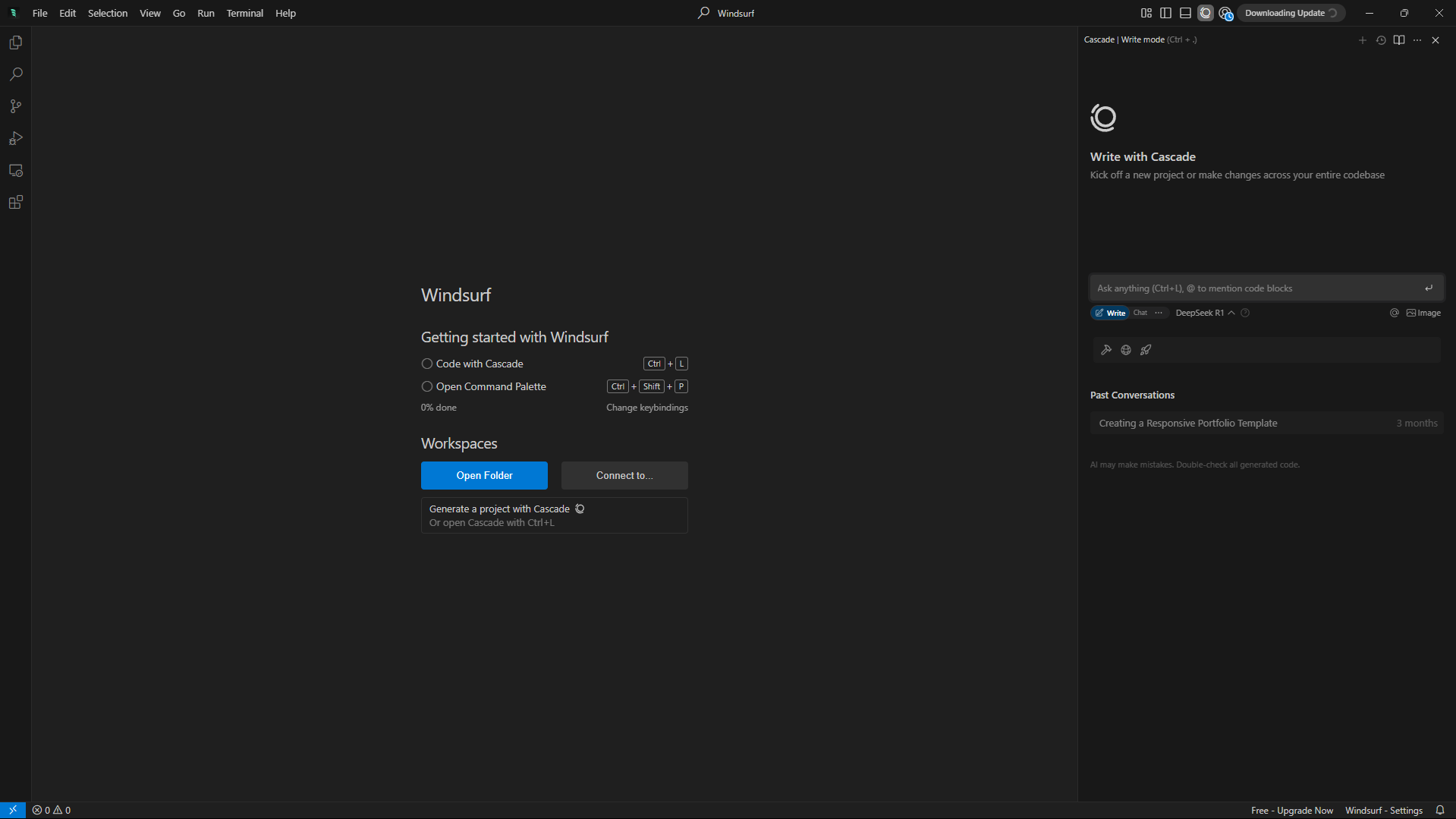
Baixando e Instalando o Windsurf no Mac
Passo 1: Baixe o Instalador do Windsurf
Visite windsurf e vá para a seção “Download”. Selecione a opção macOS, que fornece um arquivo .dmg compatível com Macs Intel (x64) e Apple Silicon (Arm64). Clique no link de download, e o arquivo (por exemplo, Windsurf-universal.dmg) será salvo na sua pasta Downloads.
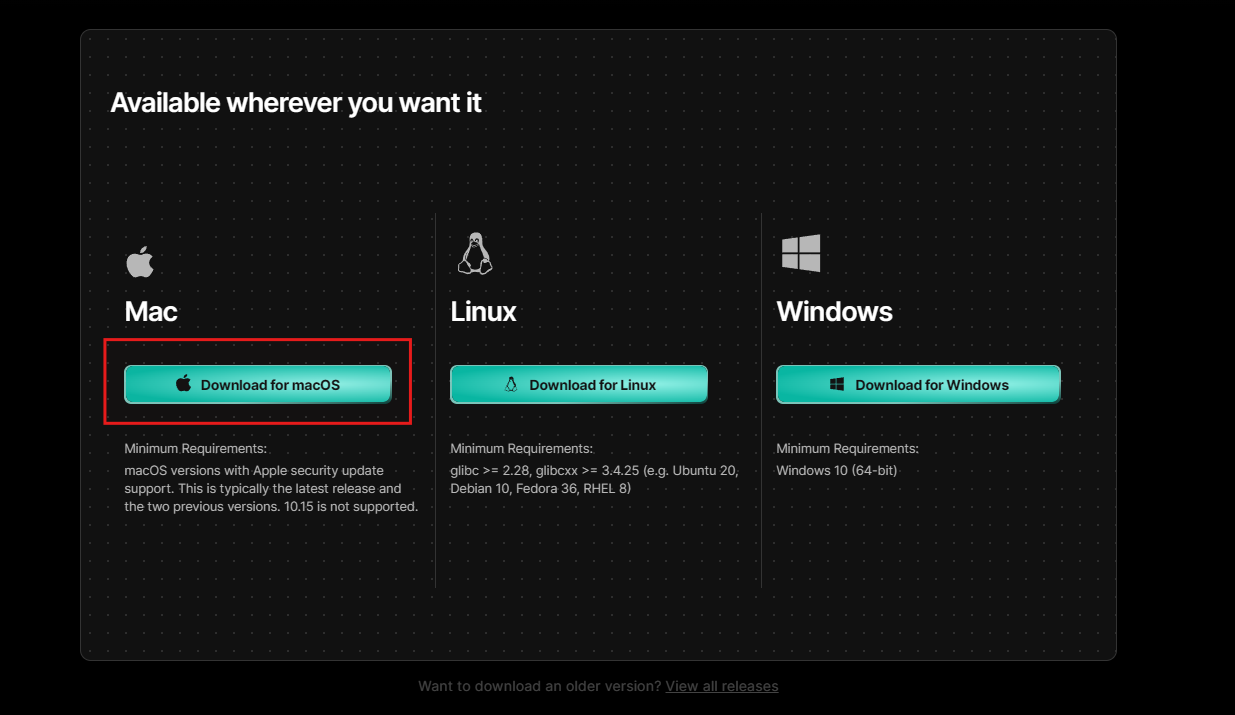
Passo 2: Abra o Arquivo DMG
Localize o arquivo .dmg e dê um duplo clique para montá-lo. Uma nova janela do Finder aparecerá, exibindo o ícone do aplicativo Windsurf. Arraste o ícone para a pasta “Aplicativos” para iniciar a instalação. O macOS pode solicitar que você insira sua senha de administrador; forneça-a para prosseguir.
Passo 3: Inicie o Windsurf
Navegue até a pasta “Aplicativos” e dê um duplo clique no ícone do Windsurf. Se o macOS exibir um aviso de segurança sobre um desenvolvedor não verificado, vá para “Preferências do Sistema > Segurança e Privacidade” e clique em “Abrir Mesmo Assim”. O Windsurf será iniciado, solicitando que você faça login com uma conta Codeium. Conclua o processo de login para habilitar os recursos de IA.
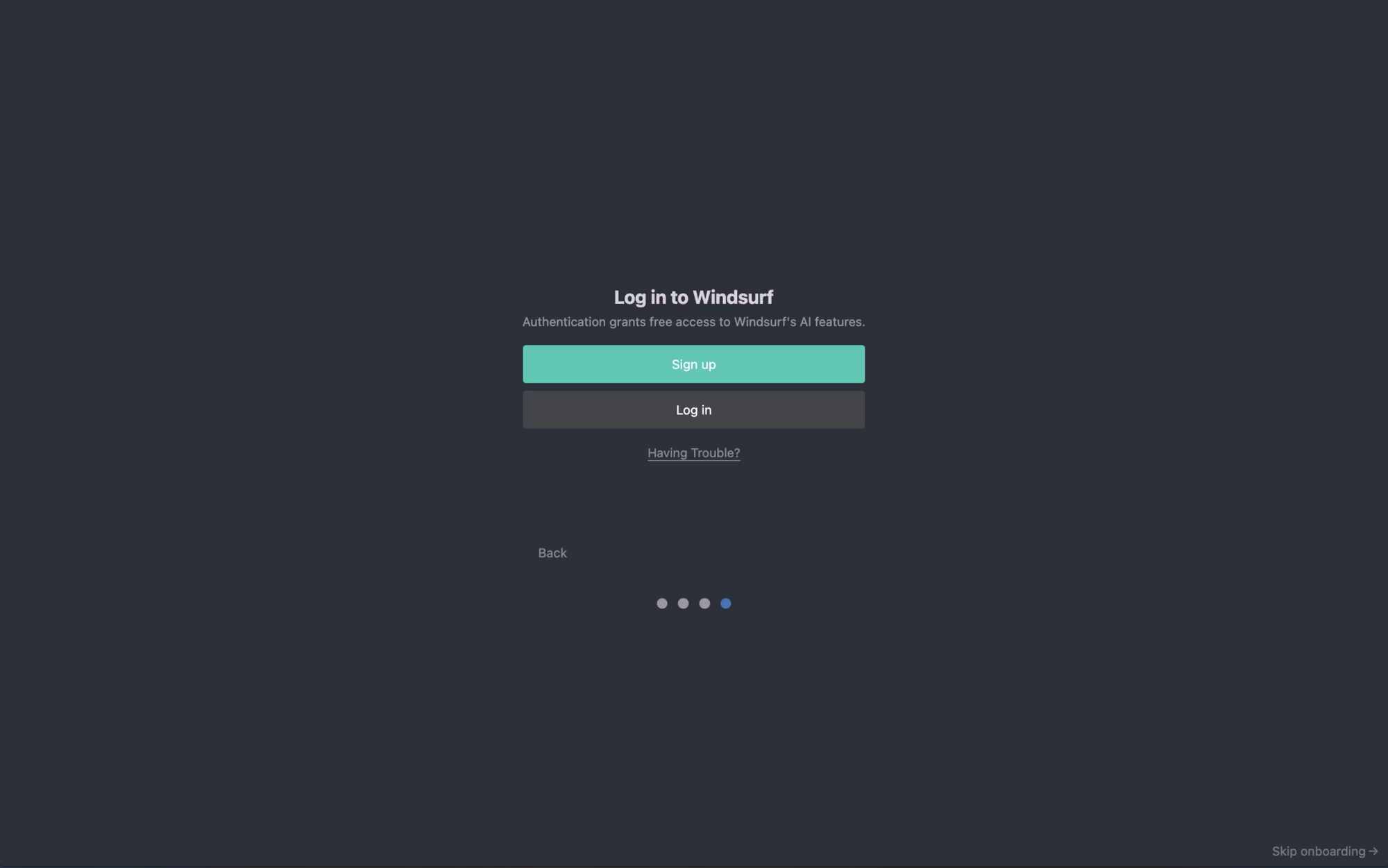
Passo 4: Importe as Configurações do VS Code
Similar ao Windows, o Windsurf no macOS sincroniza as configurações do VS Code. Acesse o menu “Configurações”, selecione “Sincronizar Configurações do VS Code” e siga as instruções para importar plugins e preferências.
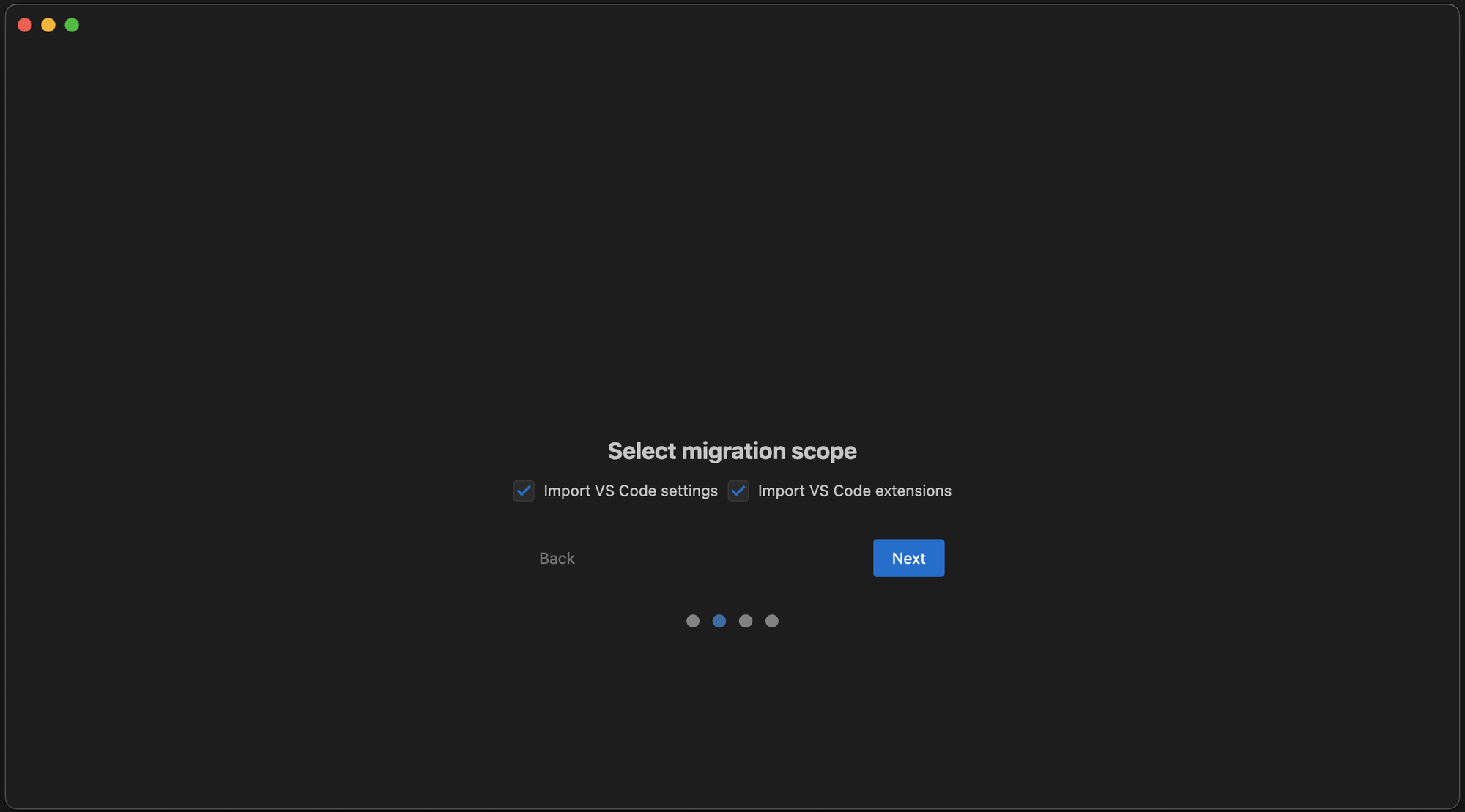
Passo 5: Teste a Instalação
Abra um projeto de exemplo e teste os recursos do Windsurf, como SuperComplete ou Cascade. Por exemplo, crie um arquivo JavaScript e observe as sugestões baseadas em IA. Se a funcionalidade estiver conforme o esperado, a instalação foi bem-sucedida. Consulte a seção de solução de problemas, se necessário.
Baixando e Instalando o Windsurf no Linux
Passo 1: Baixe o Instalador do Windsurf
Vá para windsurf.com e selecione a opção Linux na seção “Download”. O Windsurf fornece um AppImage para arquiteturas x64 e Arm64, compatível com distribuições como Ubuntu 20.04 ou posterior. Baixe o arquivo (por exemplo, Windsurf-x64.AppImage) para o seu diretório preferido.
Passo 2: Torne o AppImage Executável
Abra um terminal e navegue até o diretório de download (por exemplo, cd ~/Downloads). Torne o AppImage executável executando:
chmod +x Windsurf-x64.AppImage
Este comando concede permissões de execução, permitindo que você execute o AppImage.
Passo 3: Execute o Windsurf
Execute o AppImage digitando:
./Windsurf-x64.AppImage
O Windsurf será iniciado, e pode ser necessário fazer login com uma conta Codeium. O AppImage é portátil, portanto, nenhuma instalação adicional é necessária. Opcionalmente, mova o AppImage para /usr/local/bin para acesso em todo o sistema.
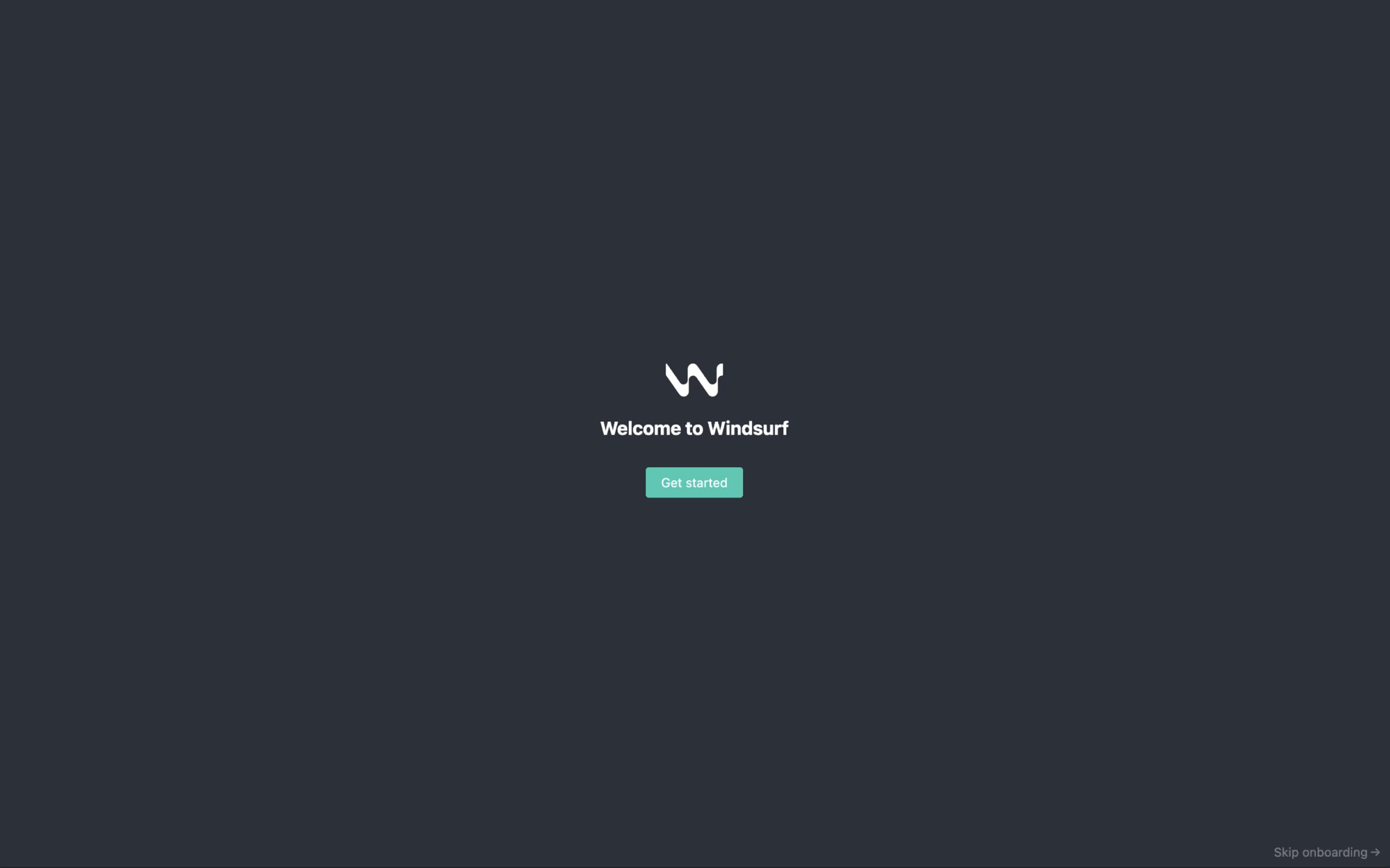
Passo 4: Sincronize as Configurações do VS Code
Assim como em outras plataformas, o Windsurf no Linux importa as configurações do VS Code. Vá para “Configurações > Sincronizar Configurações do VS Code” para transferir plugins e preferências. Instale a extensão do Apidog a partir do marketplace do Windsurf para otimizar os fluxos de trabalho de API.
Passo 5: Verifique a Instalação
Teste o Windsurf criando um projeto e usando recursos como autocompletar ou Cascade.
Integrando o Windsurf com o Apidog para Desenvolvimento de API
A força do Windsurf reside na sua integração com API, particularmente com ferramentas como o Apidog. Após instalar o Windsurf, aprimore seu fluxo de trabalho configurando o Apidog:
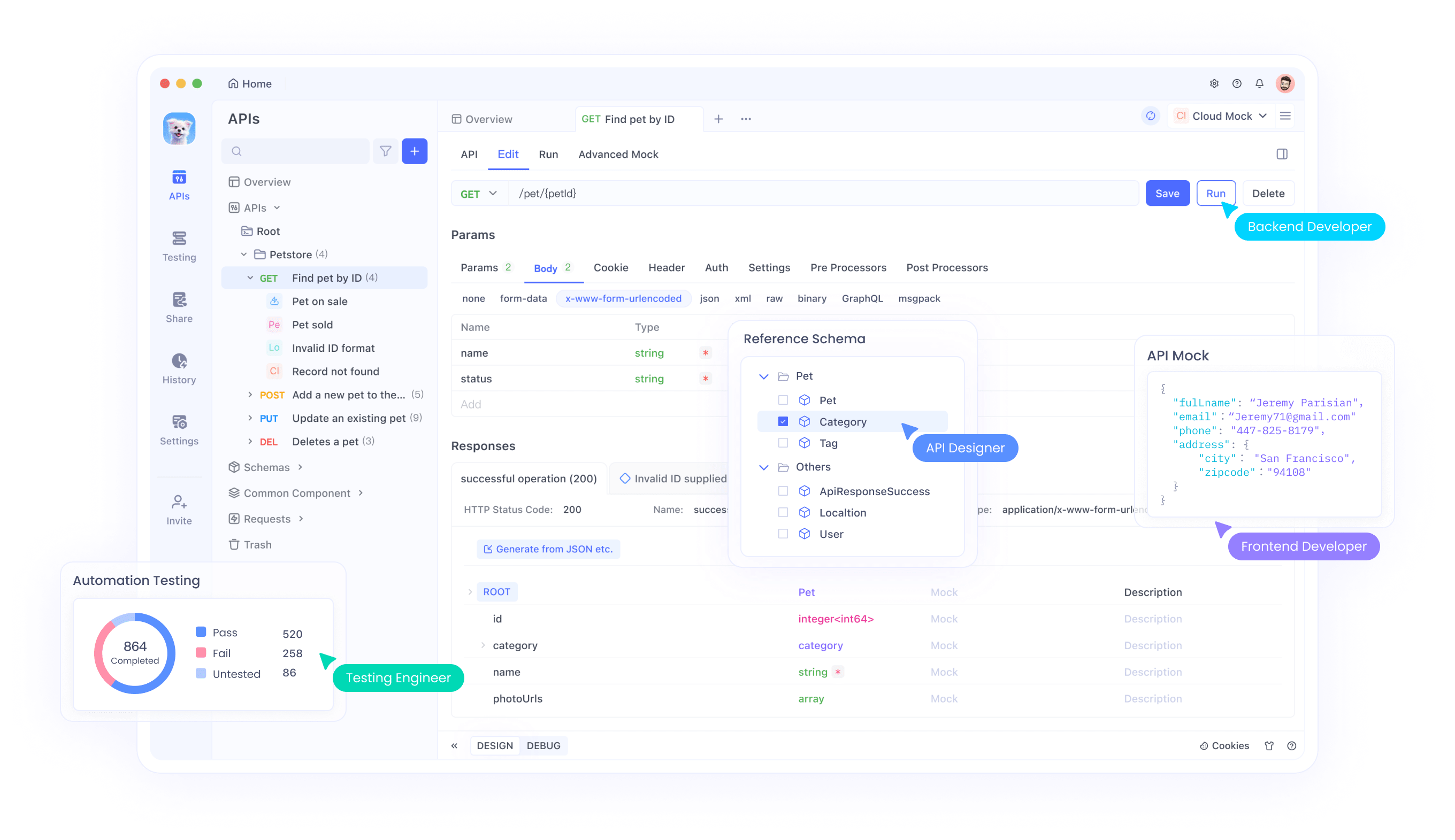
- Baixe o Apidog: Visite o apidog e baixe o cliente gratuito para sua plataforma.
- Configure o Teste de API: Use o Apidog para criar requisições de API e testar endpoints diretamente do Windsurf. Por exemplo, envie uma requisição GET para uma API REST e visualize as respostas em tempo real.
- Aproveite o Cascade: Use o recurso Cascade do Windsurf para solucionar problemas de API ou gerar stubs de API, com o Apidog gerenciando a documentação e os testes.
Esta integração otimiza o desenvolvimento de API, tornando o Windsurf uma ferramenta poderosa para projetos modernos.
Solução de Problemas Comuns de Instalação
Apesar de um processo direto, você pode encontrar problemas. Aqui estão problemas e soluções comuns:
Problema 1: O Instalador Não Baixa
Causa: Internet instável ou restrições regionais.
Solução: Verifique sua conexão e tente um navegador diferente. Alternativamente, use uma VPN para contornar as restrições.
Problema 2: Avisos de Segurança no Mac
Causa: O macOS bloqueia aplicativos de desenvolvedores não verificados.
Solução: Vá para “Preferências do Sistema > Segurança e Privacidade” e permita que o Windsurf seja aberto. Alternativamente, execute spctl --master-disable no Terminal para desabilitar o Gatekeeper temporariamente.
Problema 3: O AppImage Falha no Linux
Causa: Permissões ausentes ou distribuição incompatível.
Solução: Certifique-se de que o AppImage seja executável (chmod +x). Se os problemas persistirem, verifique se sua distribuição atende aos requisitos do Ubuntu 20.04 ou posterior.
Problema 4: Recursos de IA Não Funcionam
Causa: Conta Codeium ausente ou problemas de internet.
Solução: Faça login com uma conta Codeium válida e garanta uma conexão estável. Verifique codeium.com/support para obter assistência adicional.
Problema 5: Extensão do Apidog Não Carrega
Causa: Versão do Windsurf incompatível ou problema na extensão.
Solução: Atualize o Windsurf para a versão mais recente e reinstale a extensão do Apidog. Entre em contato com o suporte do Apidog se os problemas persistirem.
Otimizando o Windsurf Pós-Instalação
Após a instalação, otimize o Windsurf para o seu fluxo de trabalho:
- Personalize as Configurações: Ajuste temas, atalhos de teclado e sensibilidade da IA no menu “Configurações”.
- Habilite o SuperComplete: Ative este recurso para edições multi-cursor, ideal para grandes bases de código.
- Configure o Cascade: Configure a interface de chat do Cascade para tarefas específicas do projeto, como depuração de API com o Apidog.
- Atualize Regularmente: Verifique se há atualizações no Windsurf para acessar novos recursos e correções de bugs.
Esses passos garantem que o Windsurf tenha o melhor desempenho, aprimorando sua eficiência de codificação.
Comparando a Instalação do Windsurf Entre Plataformas
| Plataforma | Tipo de Instalador | Facilidade de Instalação | Sincronização com VS Code | Integração com Apidog |
|---|---|---|---|---|
| Windows | .exe | Alta | Perfeita | Sim |
| Mac | .dmg | Alta | Perfeita | Sim |
| Linux | AppImage | Moderada | Perfeita | Sim |
Esta tabela destaca a consistência do processo de instalação do Windsurf, com o Linux exigindo passos ligeiramente mais técnicos devido ao formato AppImage. Independentemente da plataforma, a integração com o Apidog continua sendo uma vantagem fundamental.
Melhores Práticas para Usar o Windsurf com o Apidog
Para maximizar a produtividade, siga estas melhores práticas:
- Organize Projetos: Estruture sua base de código claramente para aproveitar a consciência contextual do Windsurf.
- Use o Cascade para APIs: Combine o Cascade com o Apidog para automatizar testes e documentação de API.
- Monitore o Uso: O nível gratuito do Windsurf limita os passos do Cascade; atualize para o Pro para acesso ilimitado, se necessário.
- Forneça Prompts Claros: Ao usar o Cascade, utilize instruções precisas para minimizar erros de IA, especialmente para tarefas complexas de API.
Essas práticas garantem que você utilize completamente as capacidades de IA do Windsurf juntamente com as ferramentas de API do Apidog.
Conclusão: Comece a Codificar com o Windsurf Hoje
Instalar o Windsurf no Windows, Mac ou Linux é um processo direto, adaptado ao formato de instalador nativo de cada plataforma. Com sua assistência de codificação baseada em IA, sincronização perfeita de configuração do VS Code e integração profunda com ferramentas de API como o Apidog, o Windsurf transforma a maneira como os desenvolvedores constroem e gerenciam aplicativos modernos. Quer você esteja depurando código, gerenciando endpoints ou otimizando seus fluxos de trabalho de API, o Windsurf equipa você com recursos poderosos para trabalhar de forma mais inteligente e rápida. Uma vez instalado, não se esqueça de explorar as opções de personalização e manter sua configuração atualizada para aproveitar ao máximo as capacidades em evolução do Windsurf.
Pronto para codificar com inteligência? Baixe o Windsurf hoje e turbine sua experiência de desenvolvimento — especialmente quando combinado com o Apidog para uma solução completa de gerenciamento de API.